Windows 10 - Dasar-dasar GUI
Setelah Anda masuk ke layar Desktop Windows, berikut beberapa fitur dasar yang akan Anda lihat.
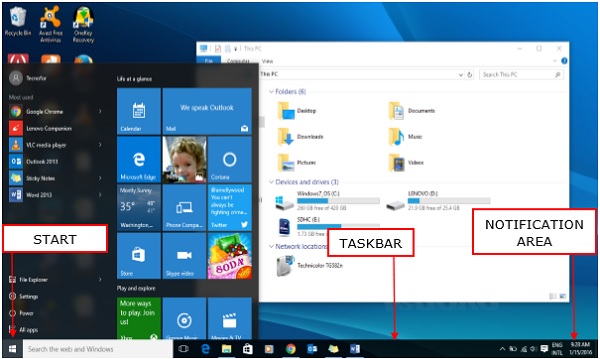
Salah satu bagian terpenting dari Desktop Anda adalah Bilah Tugas. Secara default, itu berada di bagian bawah layar Anda memberi Anda akses ke Menu Mulai, beberapa ikon aplikasi, dan Area Pemberitahuan.
Windows
Di Windows 10, jika aplikasi aktif atau dibuka, Anda akan melihat garis hijau di bawah ikonnya. Mengklik ikon tersebut akan memunculkan jendela aplikasi.
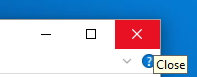
Setiap jendela yang terbuka menampilkan tiga tombol di sudut kanan atas. Ini digunakan untuk meminimalkan, memaksimalkan, atau menutup jendela -
- Meminimalkan berarti jendela akan bersembunyi di Taskbar.
- Memaksimalkan akan membawa jendela ke ukuran layar penuh.
Windows dapat dipindahkan atau diubah ukurannya sesuka Anda -
Untuk memindahkan jendela, cukup klik pada Bar Judul di sisi atas jendela dan seret.
Untuk mengubah ukuran jendela, gerakkan mouse Anda ke sudut mana pun hingga Anda melihat panah dua sisi. Kemudian klik dan seret hingga Anda mencapai ukuran yang diinginkan.
Ikon
Sebagian besar versi Windows akan menampilkan ikon berbeda di latar belakang. Ikon hanyalah representasi grafis dari aplikasi atau file. Untuk membuka atau mengakses sebuah ikon, cukup klik dua kali di atasnya.
Meskipun jumlah dan jenis ikon akan bervariasi, bergantung pada komputer, Anda dapat menambahkan lebih banyak ikon dengan mengikuti langkah-langkah ini -
Step 1 - Klik kanan pada Latar Belakang Desktop.
Step 2 - Pilih "Baru" dan "Pintasan".
Step 3 - Jelajahi aplikasi atau file yang ingin Anda buat pintasannya.
Step 4 - Beri nama untuk pintasan dan klik "Selesai".
Ikon juga dapat dipindahkan dengan mengkliknya dan menyeretnya ke tempat lain di layar.
Latar belakang desktop
Komponen lain dari Desktop Anda adalah Background. Ini hanyalah gambar yang muncul di bagian belakang layar Anda. Sebagian besar komputer dilengkapi dengan latar belakang yang telah dipilih sebelumnya, tetapi Anda dapat mengubahnya ke gambar apa pun yang Anda inginkan.
Untuk mengubah latar belakang, ikuti langkah-langkah ini -
Step 1 - Klik kanan pada latar belakang dan pilih "Personalisasi".
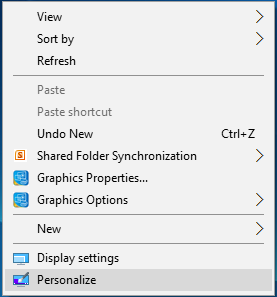
Step 2 - Dari jendela Personalization, pilih dari rangkaian gambar yang telah dipilih sebelumnya atau telusuri gambar Anda sendiri.
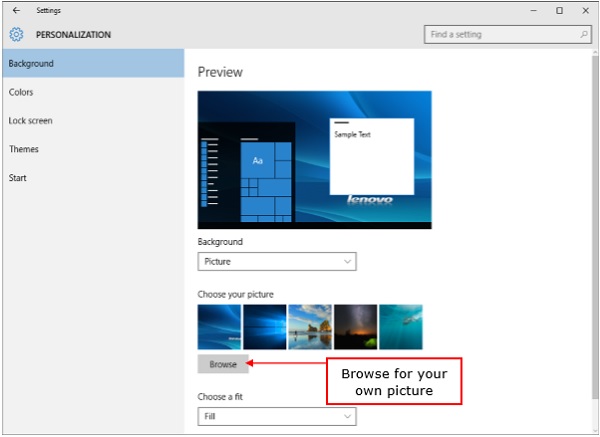
Setelah memilih gambar, Background akan berubah secara otomatis.